
Sortie prochaine de Windows 11 version 25H2 : ce que vous devez savoir
La très attendue version 25H2 de Windows 11 est presque disponible, Microsoft hébergeant déjà des fichiers ISO et des packages d’activation sur ses serveurs. Pour les utilisateurs actuels de Windows 11, cette mise à jour peut sembler relativement simple, surtout pour ceux qui effectuent une mise à niveau depuis des versions antérieures. La version 25H2 appartenant à la même branche que la précédente version 24H2, la transition sera simple et rapide. En revanche, la mise à niveau pour les utilisateurs d’appareils non pris en charge est une autre histoire, car ils rencontrent des difficultés supplémentaires lors de l’installation de cette nouvelle version.
Installation de Windows 11 version 25H2 sur des appareils non pris en charge
Remarque importante : Malheureusement, il n’existe aucun moyen de contourner les limitations matérielles pour les ordinateurs dont les processeurs ne prennent pas en charge les instructions SSE4.2. Pour ces anciens systèmes, les seules versions compatibles sont Windows 11 23H2 ou antérieures. Par conséquent, les appareils ne prenant pas en charge cette fonctionnalité ne pourront pas exécuter les versions 24H2, 25H2 ou ultérieures.
Mise à niveau vers Windows 11 version 25H2
Si votre appareil utilise actuellement Windows 11 version 24H2, aucune action n’est requise : la mise à jour vers la version 25H2 sera déployée de manière transparente via une mise à jour cumulative. Vous aurez accès à toutes les nouvelles fonctionnalités de la version 25H2 sans aucune étape supplémentaire. Si vous souhaitez voir « 25H2 » apparaître dans Paramètres > Système > À propos, le pack d’activation décrit dans ce guide est disponible.
À l’inverse, pour les utilisateurs de Windows 10 souhaitant passer à la version 25H2, le processus est légèrement plus complexe. Utiliser un fichier ISO ou appuyer sur un bouton ne suffit pas. Cependant, la plupart des méthodes décrites pour Windows 11 version 24H2 restent applicables.
Instructions d’installation étape par étape
- Téléchargez l’image Windows 11 version 25H2 et montez-la sur votre système.
- Accédez à l’ISO monté et ouvrez le dossier sources.
- Maintenez la touche Maj enfoncée, faites un clic droit dans un espace vide et choisissez Ouvrir PowerShell ici.
- Entrez cmd dans la fenêtre PowerShell et appuyez sur Entrée.
- Exécutez la commande et appuyez sur Entrée.
setupprep.exe /product server
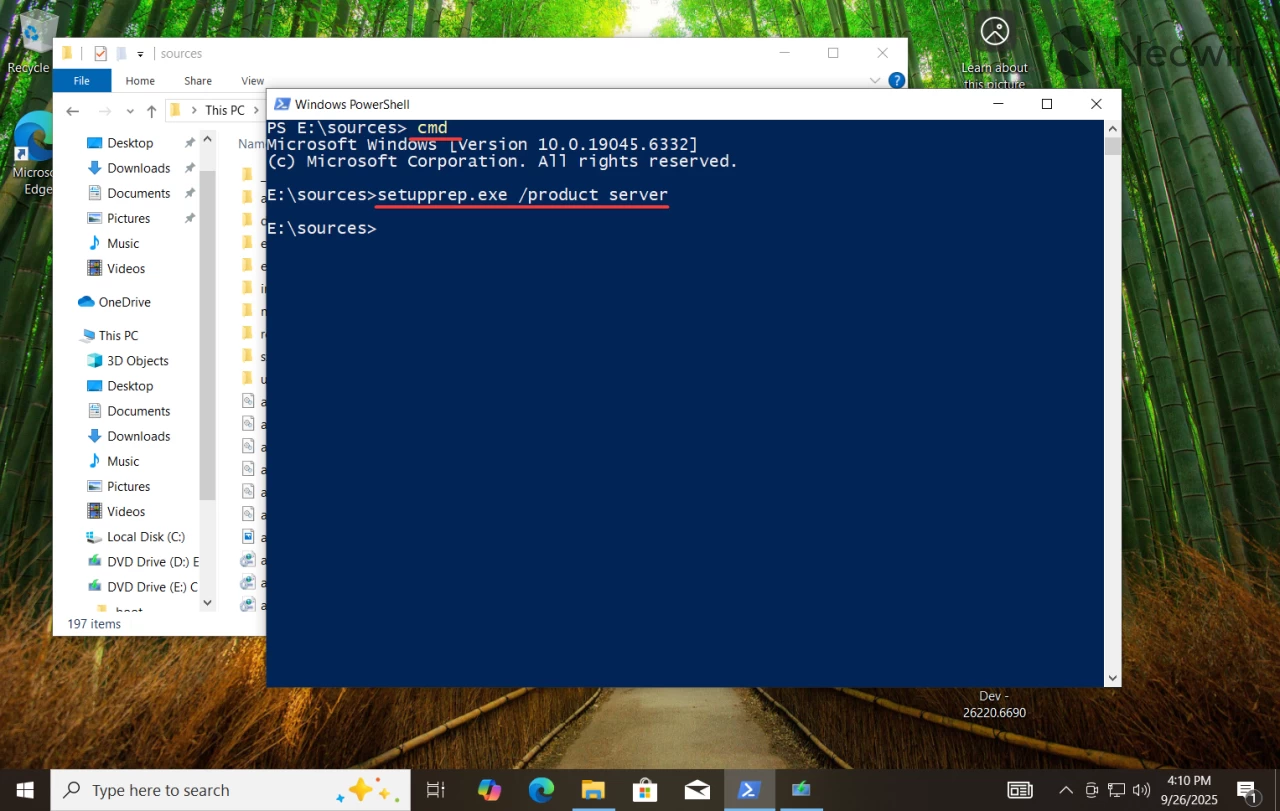
Remarque : Cette commande incite le système à reconnaître que vous installez Windows Server, contournant ainsi les vérifications matérielles. N’ayez crainte, vous utiliserez toujours l’édition Familiale ou Professionnelle, selon votre configuration actuelle ; cette commande sert uniquement à contourner ces exigences.
- Suivez les instructions à l’écran et choisissez l’option appropriée sur la page « Choisir les éléments à conserver ».Si vous préférez conserver vos paramètres système, sélectionnez la première option.
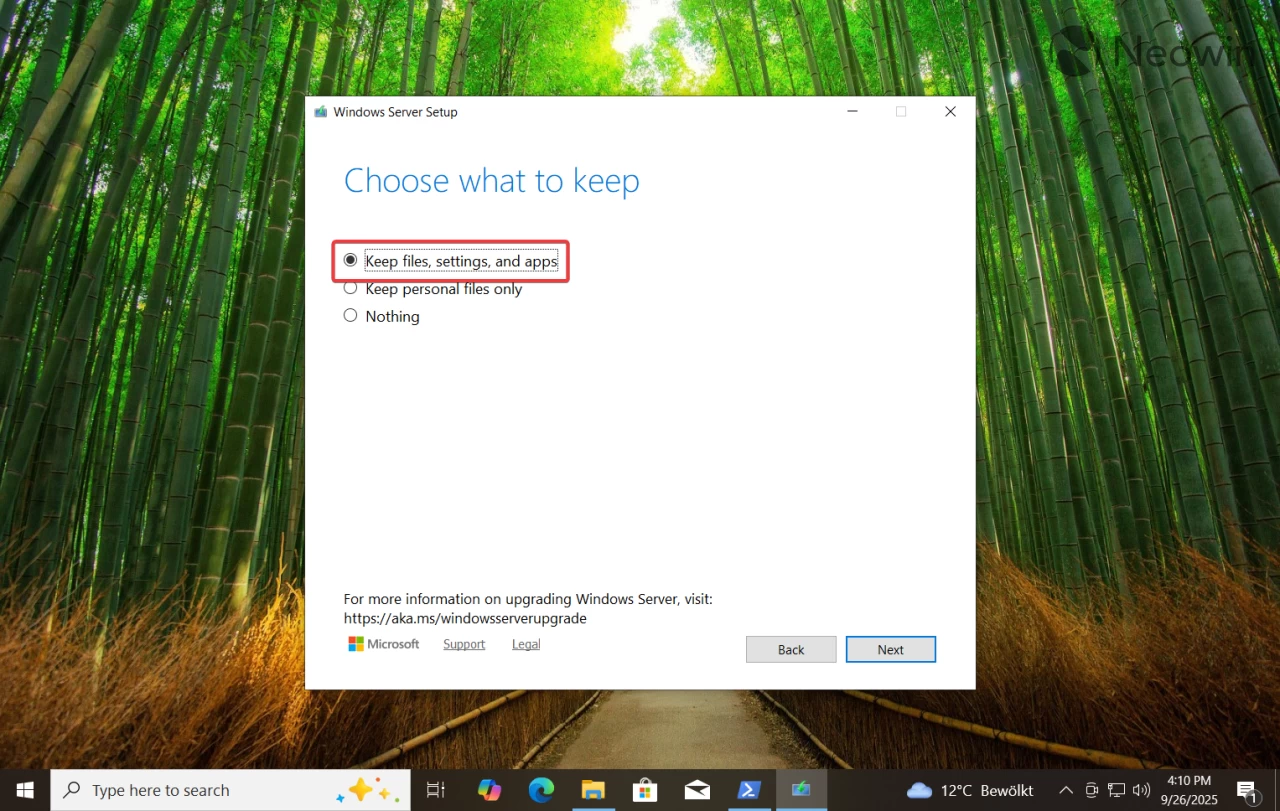
- Après avoir confirmé vos sélections, détendez-vous pendant l’installation de Windows 11.
Et voilà ! Vous exécutez maintenant une nouvelle installation de Windows 11 version 25H2 sans avoir à modifier les registres système ni à utiliser d’applications tierces. Pour ceux qui le souhaitent, un petit utilitaire offre une interface plus intuitive pour effectuer le même processus sans avoir à utiliser PowerShell ni à saisir de nombreuses commandes.
Utilisation de l’application Flyoobe pour l’installation
- Accédez à la page GitHub de Flyoobe pour télécharger l’application. Téléchargez la dernière version et extrayez-la dans un emplacement approprié.
- Lancez l’ application Flyo et cliquez sur Obtenir Windows 11.
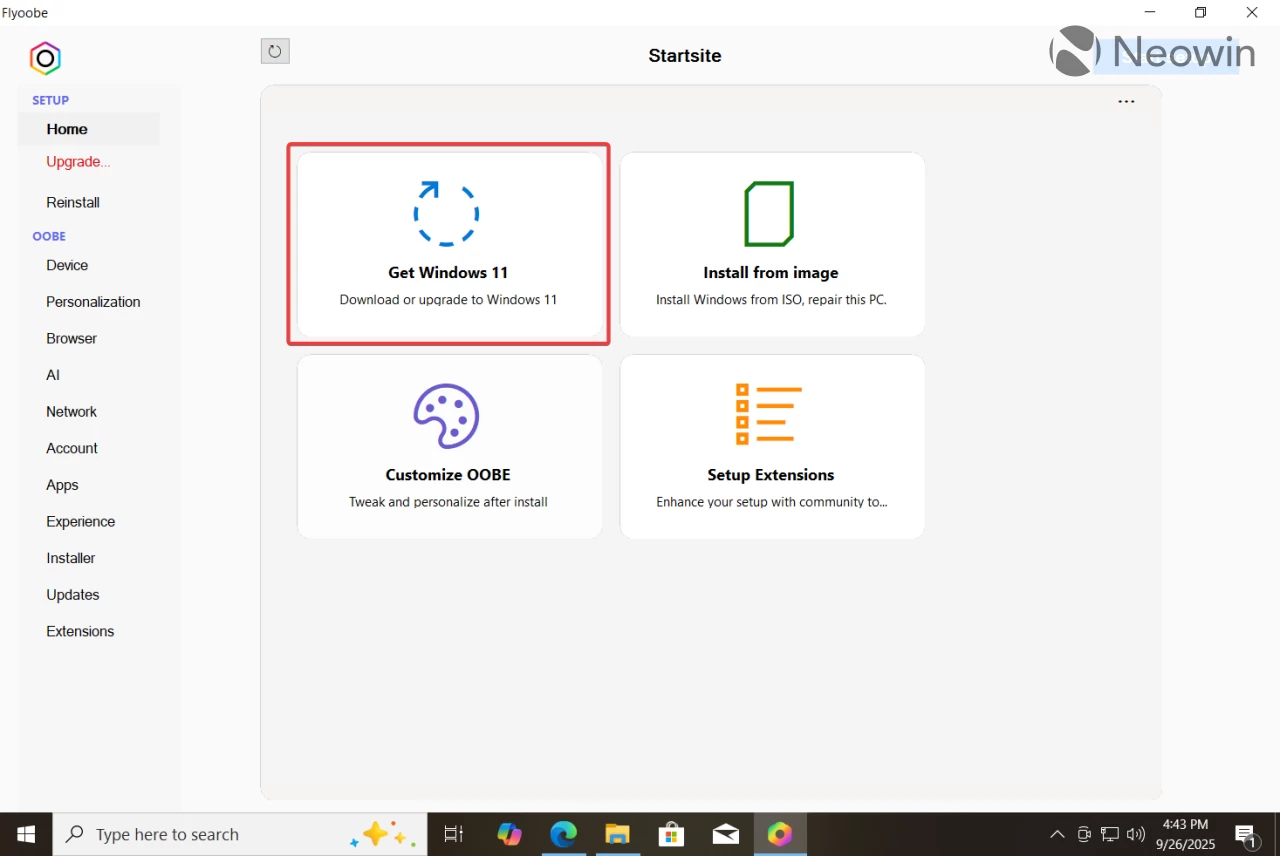
- Téléchargez l’ISO Windows 11 version 25H2 et faites-le glisser vers la section Patch ISO.

- Flyoobe exécutera automatiquement les scripts requis pour contourner les vérifications matérielles, en lançant l’assistant d’installation pour la mise à niveau vers Windows 11 version 25H2.
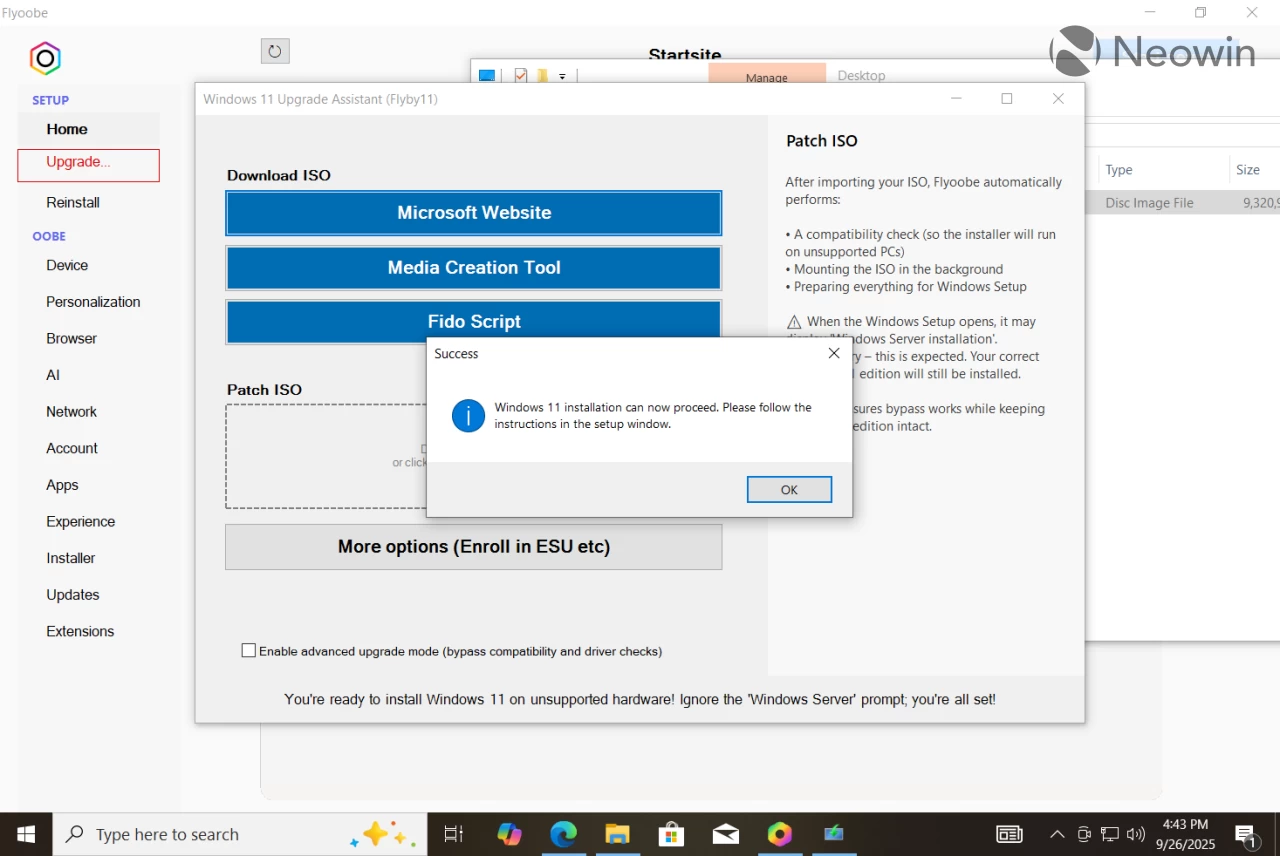
Effectuer une nouvelle installation de Windows 11 version 25H2
Pour les utilisateurs envisageant une nouvelle installation de Windows 11 version 25H2 sur du matériel non pris en charge, l’outil Rufus est précieux. Cet utilitaire largement utilisé permet de créer une clé USB bootable sans nécessiter de configuration matérielle spécifique ni de limitations, notamment la nécessité d’un compte Microsoft.
- Visitez le site officiel de Rufus pour télécharger le programme d’installation ou la version portable.
- Exécutez l’application téléchargée et laissez-la vérifier les mises à jour.
- Si vous ne disposez pas du fichier ISO Windows 11 25H2, cliquez sur la flèche vers le bas à côté du bouton « Créer » et choisissez « Télécharger ». Vous serez invité à sélectionner la version, la langue et l’édition de Windows. Choisissez vos préférences et laissez Rufus terminer le téléchargement.
- Insérez une clé USB (8 Go ou plus) et sélectionnez-la dans le menu déroulant Appareil.
- Choisissez « Disque ou image ISO » et cliquez sur Sélectionner.
- Localisez l’image Windows 11 25H2 téléchargée et laissez le reste des paramètres tels quels.
- Cliquez sur Démarrer.
- Voici l’étape critique : cochez la case « Supprimer l’exigence de 4 Go ou plus de RAM, Secure Boot et TPM 2.0 ».De plus, vous pouvez personnaliser d’autres options comme la désactivation de BitLocker et la création d’un compte local.

- Attendez que Rufus écrive le fichier ISO sur votre clé USB.
- Une fois terminé, vous pouvez procéder à l’installation de Windows 11 25H2 sur votre appareil non pris en charge ou, alternativement, accéder à la clé USB et cliquer sur Configurer pour effectuer une mise à niveau sur place.
Et voilà ! Vous disposez désormais des connaissances nécessaires pour installer facilement Windows 11 version 25H2 sur du matériel non pris en charge.




Laisser un commentaire